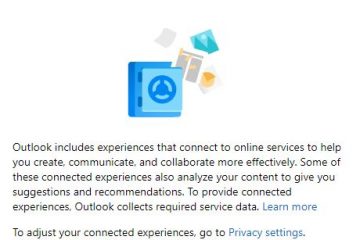本文介紹如何為PowerToys 安裝最新的管理範本(ADMX 檔案),以便在Windows 11 中使用群組原則來控制它。 learn.microsoft.com/en-us/windows/powertoys/install”>PowerToys 是 Microsoft 開發的一套實用程序,是 Windows 用戶的強大工具。 PowerToys 中的每個實用程式都有其獨特的用途,從改進文件管理到添加鍵盤快捷鍵、調整圖像大小以及增強虛擬桌面。您可以使用以下命令控制它: Windows 的本機群組原則編輯器 (gpedit.msc)。/i0.wp.com/geekrewind.com/wp-content/uploads/2025/01/Extract-PowerToys-adxm-files.webp?resize=808%2C528&ssl=1″>
透過群組原則管理PowerToys 有助於確保僅啟用核准的功能,從而減少使用者無意中存取或使用可能與裝置策略不符的功能的風險。 PowerToys 下。
下載PowerToys ADMX 檔案
如上所述,您可以安裝最新的PowerToys ADMX 檔案以透過Windows 的本機群組原則編輯器對其進行控制。 >以下是操作方法
首先,從下面的連結下載檔案。
強> 歸檔並下載。然後,將下載的檔案解壓縮到您的電腦。 835″height=“319″src=“https://i0.wp.com/geekrewind.com/wp-content/uploads/2025/01/Extract-PowerToys-adxm-files-folder.webp?resize=835% 2C319&ssl=1″ >
在PowerToys 解壓縮資料夾中,複製PowerToys.admx 檔案。
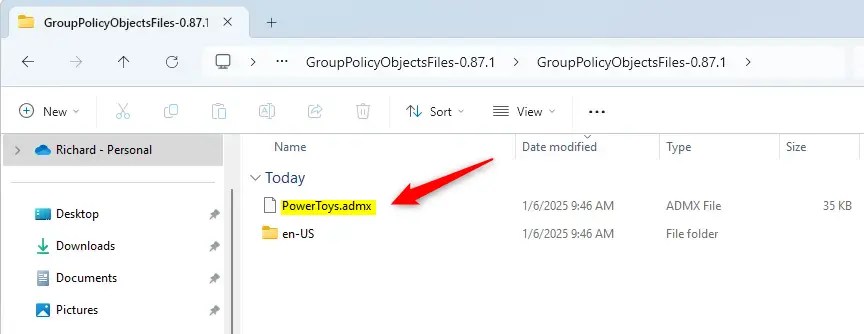
然後,將檔案貼上到本機上的C:\Windows\PolicyDefinitions 資料夾。 geekrewind.com/wp-content/uploads/2025/01/Extract-PowerToys-adxm-files-definitions-paste.webp?resize=858%2C362&ssl=1″>
接下來,複製PowerToys.adml 從提取的GroupPolicyObjectsFiles-{version}\en-US 資料夾中提取檔案。
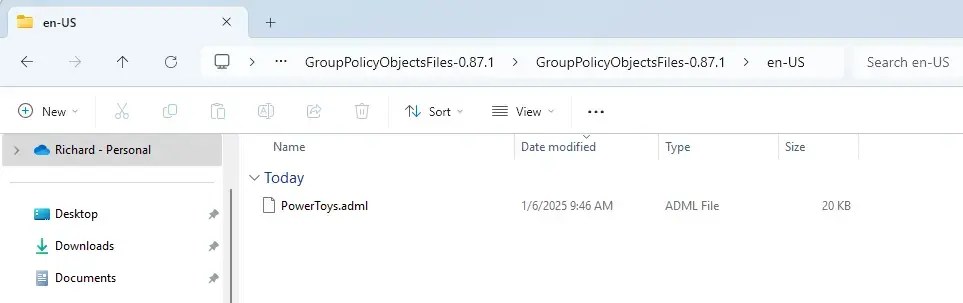
將其貼到電腦上的C:\Windows\PolicyDefinitions\en-US 資料夾。 i0.wp.com/geekrewind.com/wp-content/uploads/2025/01/Extract-PowerToys-adxm-files-definitions-en-us-paste.webp?resize=863%2C305&ssl=1″>
點選「繼續」按鈕,當提示需要管理員權限時。 管理範本> Microsoft PowerToys 電腦設定與使用者設定資料夾中。
應該可以了!
結論:
總之,透過本機群組原則編輯器安裝和管理 PowerToys ADMX 檔案具有多項目優點:
增強控制:使管理員能夠根據組織策略限製或啟用特定的PowerToys 功能。 提高安全性:降低使用者存取可能影響裝置效能或安全性的潛在未經核准功能的風險。 簡化管理:使用群組原則設定簡化跨多個裝置的 PowerToys 配置。 使用者自訂:允許在遵守公司準則的同時提供客製化的使用者體驗。
按照上述步驟,您可以有效地將 PowerToys 整合到您的管理框架中並確保最佳的組織使用。